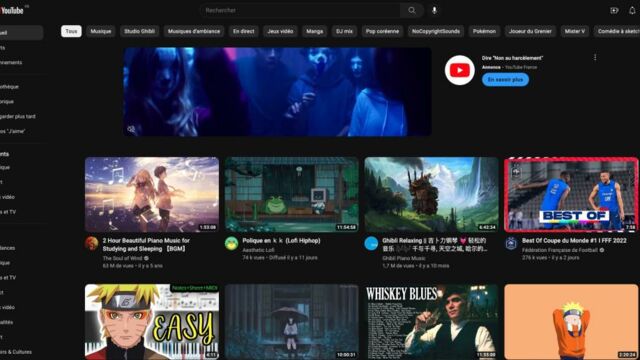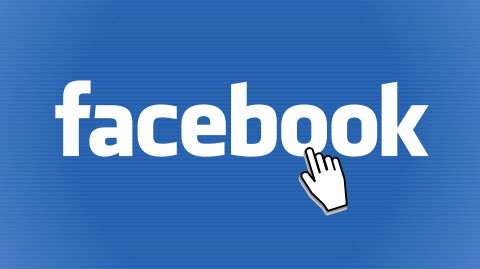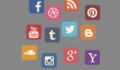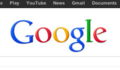De la même manière que Google Chrome, Safari ou Firefoxconservent l'historique de l'ensemble de vos recherches faites sur Internet, sauf si vous êtes en navigation privée, YouTube conserve l'historique des vidéos que vous avez visionnées.
Nous allons donc vous expliquer comment afficher cet historique et comment le gérer pour supprimer certaines vidéos de cette liste qui pourrait attirer les regards de vos voisins de bureau, des autres utilisateurs de votre ordinateur ou de votre compte YouTube.
Comment afficher votre historique YouTube ?
Que vous soyez sur ordinateur ou depuis l'application sur smartphone et tablette (iOS & Android), la démarche est très simple !
En effet, pour accéder à cet historique sur ordinateur, il suffit de :
- Vous rendre sur YouTube
- Veillez bien à être connecté à votre compte
- S'il ne l'est pas, ouvrez le menu déroulant en cliquant sur les trois barres horizontales en haut à gauche de votre écran, juste à côté du logo YouTube
- Sous l'onglet "Bibliothèque", cliquez sur "Historique"
- Votre historique des vidéos visionnées, sur le compte auquel vous êtes connecté, s'affiche
Du côté de l'application, que vous soyez sur iPhone ou un smartphone Android, c'est tout aussi simple :
- Ouvrez l'application YouTube
- Veillez bien à être connecté à votre compte
- En bas à droite de votre écran, appuyez sur "Bibliothèque"
- Un extrait de votre historique s'affiche sur la première ligne de la nouvelle page
- Cliquez sur "Tout afficher"
- Vous avez accès à votre historique des vidéos regardées sur ce compte
Alors, c'est effectivement très utile de pouvoir accéder à cet historique pour pouvoir regarder encore et encore ses vidéos préférées ou en retrouver une dont on avait oublié le titre, mais il y a peut-être certaines vidéos que l'on aimerait oublier ou du moins que l'on aimerait faire oublier au robot YouTube qui nous propose ensuite ses recommandations.
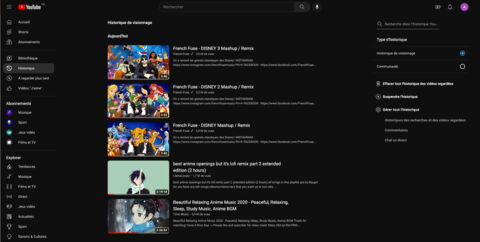
À lire aussi :
- Avec Twitter, Elon Musk déclare la guerre à YouTube et voici pourquoi ce n'est pas une mauvaise nouvelle
- Squeezie : l'appel surréaliste de The Rock au youtubeur après le GP Explorer
- Joyca révèle la somme titanesque gagnée en seulement 30 jours sur YouTube
Comment supprimer votre historique YouTube ?
Cachez donc cette vidéo qu'on ne saurait voir ! Que vous ayez honte d'avoir visionné une vidéo ou que vous souhaitiez avoir de meilleures recommandations de la part de YouTube, tout le monde a une bonne raison de vouloir supprimer son historique sur la plateforme.
Suppression manuelle de l'historique
Oui, car vos recommandations, qu'il s'agisse de celles en page d'accueil ou de celles que l'on retrouve dans la colonne à droite ou juste sous les vidéos, prennent en compte votre historique de visionnage pour vous proposer des contenus que vous semblez apprécier. Ainsi, voilà les étapes pour supprimer son historique sur YouTube :
- Rendez-vous dans l'historique de vos vidéos visionnées (cf. tutoriel au-dessus)
- Passez votre souris sur les vidéos présentes
- Une grande croix devrait apparaître juste à droite du titre de celles-ci
- Pour supprimer une vidéo en particulier, cliquez sur la croix et la vidéo disparaîtra de votre historique
- Pour supprimer l'entièreté de votre historique, cliquez sur "Effacer tout l'historique des vidéos regardées" sur la droite de votre écran
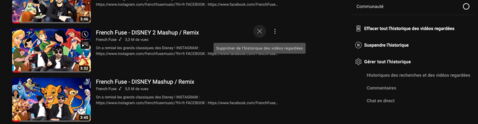
Sur smartphone, la démarche est un tout petit peu différente :
- Rendez-vous dans l'historique de vos vidéos visionnées
- Pour supprimer une vidéo en particulier, cliquez sur les trois petits points situés à droite du titre de celle-ci et appuyez sur "Supprimer de l'historique des vidéos regardées"
- Pour supprimer tout votre historique, cliquez sur les trois petits points situés dans le coin droit de votre écran et appuyez sur "Paramètres de l'historique"
- Appuyez enfin sur "Effacer l'historique des vidéos regardées"
Suppression automatique de l'historique
Sachez que, par défaut, votre historique des vidéos regardées supprimera automatiquement l'activité datant de plus de 36 mois. Donc, à moins que vous ne soyez déjà au courant de cela, il y a peu de chances pour que vous puissiez retrouver des vidéos de votre enfance dans cet historique. Il est également possible de changer ce paramètre. Voici comment le faire :
- Sur la page de votre historique, cliquez sur "Gérer tout l'historique"
- Dans le menu déroulant, cliquez sur "Historique des recherches et des vidéos regardées"
- Une nouvelle page s'ouvre
- Cliquez ensuite sur "Suppression automatique (36 mois)"
- Vous avez donc le choix entre raccourcir cette durée de suppression automatique (3 mois, 18 mois, 36 mois) ou de "Ne pas supprimer l'activité automatiquement"
- Choisissez l'option qui vous convient et appuyez sur "Suivant" en bas à droite de votre écran
- Sur la nouvelle page, cliquez ensuite sur "Confirmer"

Et voilà vous savez supprimer manuellement ou automatiquement, tout ou une partie de votre historique YouTube, mais savez-vous qu'il est possible de le désactiver, tout simplement ?
À lire aussi :
- Voici comment supprimer votre historique de navigation
- Voici comment supprimer définitivement un compte Google
- Spotify : comment supprimer mon compte et résilier mon abonnement ?
- Voici comment supprimer définitivement son compte Tinder
Comment désactiver votre historique YouTube ?
Afin que YouTube ne prenne pas en compte certaines recherches pour vos futures recommandations sur la plateforme, il est également possible de désactiver totalement l'historique des vidéos visionnées.
Voici comment faire depuis un ordinateur :
- Rendez-vous dans l'historique de vos vidéos regardées
- Dans la colonne de droite, cliquez sur "Suspendre l'historique"
- Dans la fenêtre qui s'ouvre, cliquez sur "Suspendre"
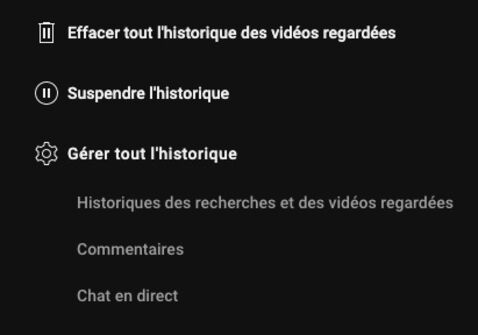
Et depuis un smartphone :
- Rendez-vous dans l'historique de vos vidéos regardées
- Appuyez sur les trois points dans le coin droit de votre écran et appuyez sur "Paramètres de l'historique"
- Appuyez sur "Suspendre l'historique des vidéos regardées"
- Dans la fenêtre qui s'ouvre, appuyez sur "Suspendre"
Cela peut s'avérer utile si vous utilisez un compte YouTube dans un cadre professionnel et privé par exemple. En effet, vous n'aurez donc pas de recommandations faites à partir de vos derniers visionnages.
À lire aussi :